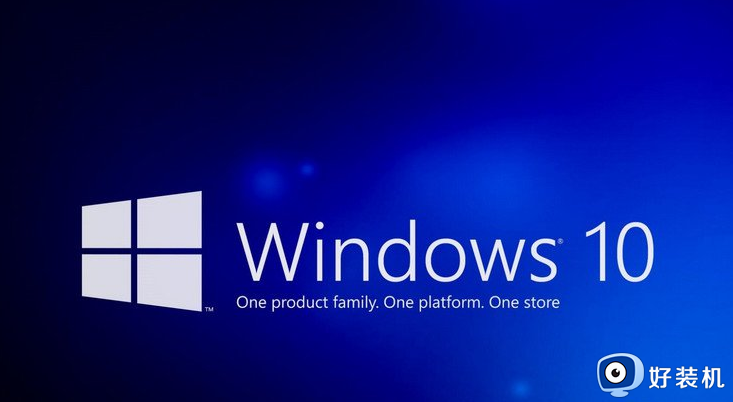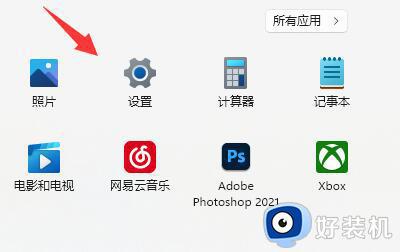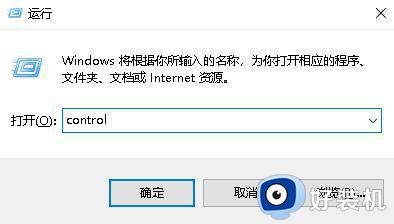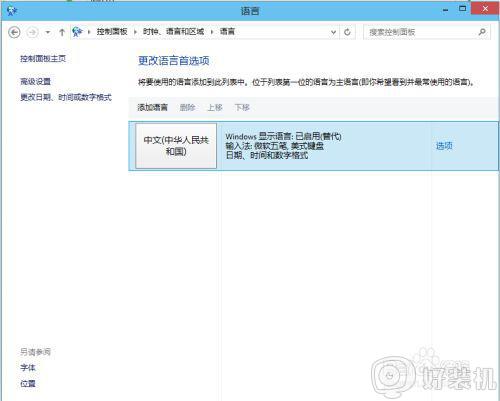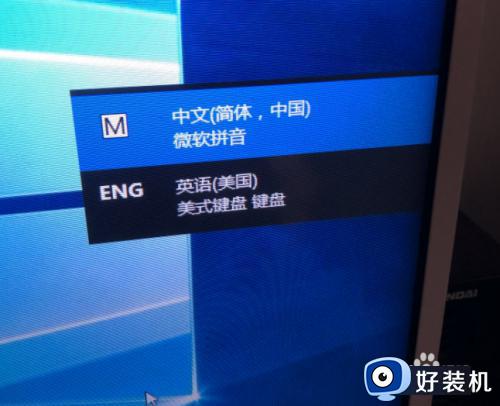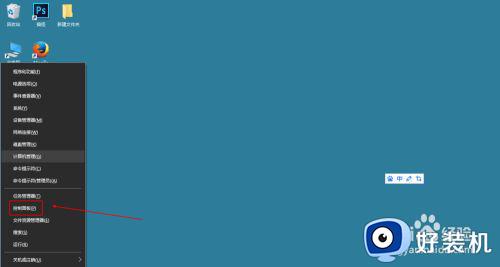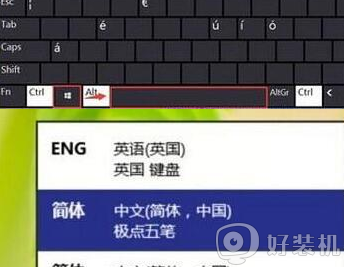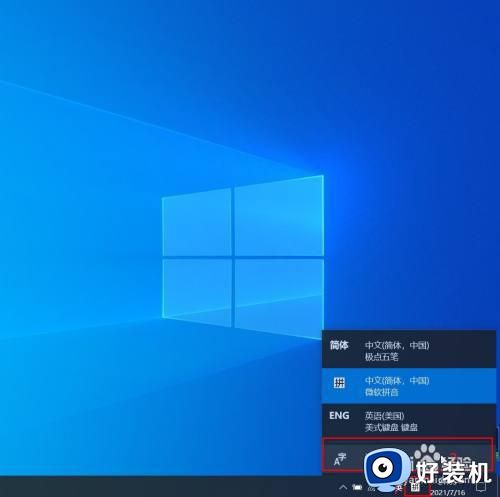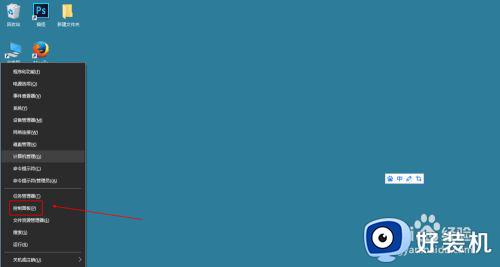win10美式键盘切换不了中文键盘怎么回事?win10美式键盘切换不出来中文如何解决
电脑中通常是自带有美式键盘和中文键盘,方便用户们进行切换使用,然而最近有部分win10纯净版系统用户却遇到了美式键盘切换不了中文键盘的情况,很多人遇到这样的问题都不知道该怎么办才好,为此,本教程这就给大家详细介绍一下win10美式键盘切换不出来中文的解决办法。
方法一、
1、按windows+i打开所有设置,选择时间和语言。
2、打开区域和语言,选择添加语言,选择中文即可。
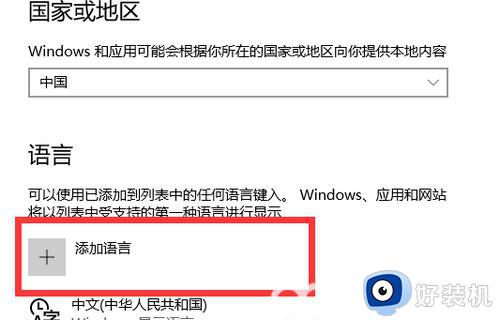
3、正常切换语言即可,windows+空格或者shift+ctrl。
方法二、
1、打开计算机管理软件,右击“开始”按钮,在弹出的菜单中选择“计算机管理”。
2、或在桌面右击“此电脑”图标,在弹出的菜单中选择“管理”。
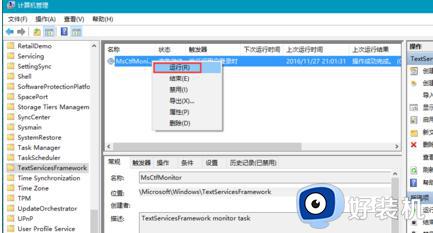
3、在打开的计算机管理软件中,选择“系统工具”->“任务计划程序”。
4、选择“Microsoft”->“Windows”,选择“TextServices work”。
5、右击“MsCtfMonitor”,点击“运行”。
以上就是win10美式键盘切换不了中文键盘的详细解决办法, 有遇到相同情况的话可以学习上述方法步骤来进行操作,希望能够帮助到大家。